Se protéger contre les virus, les pirates et les pièges présents sur Internet
- Sécurité
- Avast, KeePass, MBAE, MBAM, USB Vaccine
- 12 mars 2016 à 15:09
-

- 2/5
5. Activer le pare-feu de Windows (si ce n'est pas déjà fait)
Par défaut, le pare-feu de Windows est installé et activé, mais si pour une raison ou pour une autre celui-ci est désactivé, il suffit de le réactiver.
Normalement, Windows devrait vous en avertir automatiquement.
Note : si vous avez installé une solution Internet Security, ignorez cette étape. De plus, en règle générale, les solutions Internet Security proposent leur propre pare-feu et désactivent le pare-feu intégré de Windows pour éviter des problèmes futurs.
Exemple sous Windows 7 :
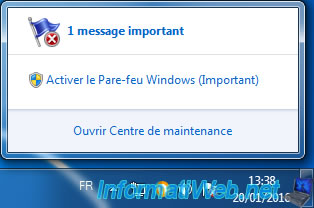
Pour activer le pare-feu de Windows, cliquez sur cet avertissement ou allez dans le panneau de configuration.
- Sous Windows XP, allez dans "Pare-feu Windows" et sélectionnez l'option "Activé (recommandé)".
- Sous Windows Vista, 7 et ultérieur, allez dans : Système et sécurité -> Pare-feu Windows -> Activer ou désactiver le pare-feu Windows (dans la colonne de gauche).
Puis, sélectionnez les 2 options "Activer le pare-feu Windows".
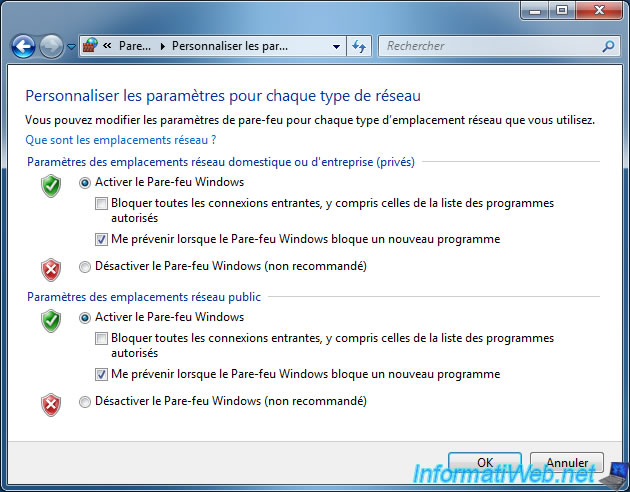
Maintenant, le pare-feu est activé.
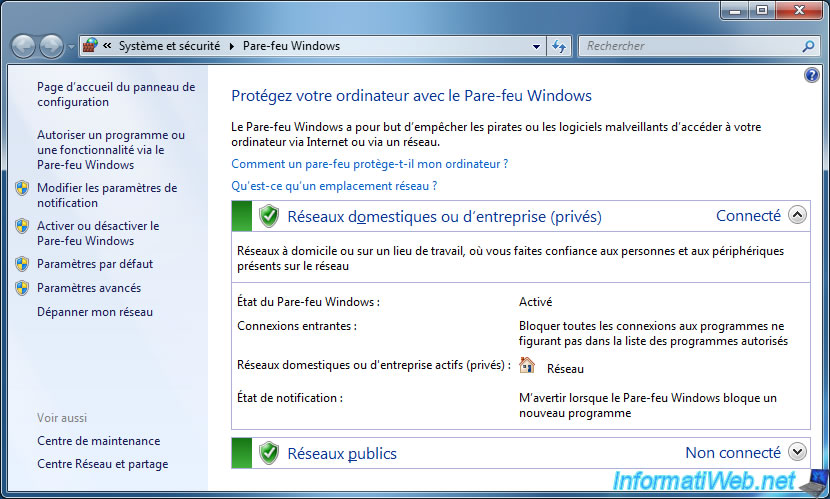
6. Installer les mises à jour de sécurité de Windows
Si vous êtes sous Windows XP, sachez que son support s'est arrêté et que vous ne recevrez donc plus de mise à jour pour Windows.
En revanche, si vous êtes sous Windows Vista, 7, ou une version plus récente de Windows, vous devriez activer Windows Update si ce n'est pas déjà fait et installer les mises à jour proposées.
Pour cela, tapez "Windows Update" dans le menu démarrer (si il existe), ou allez dans le panneau de configuration -> Système et sécurité -> Windows Update.
Si Windows Update est désactivé (d'où l'icône rouge), cliquez sur "Modifier les paramètres" (situé à gauche).
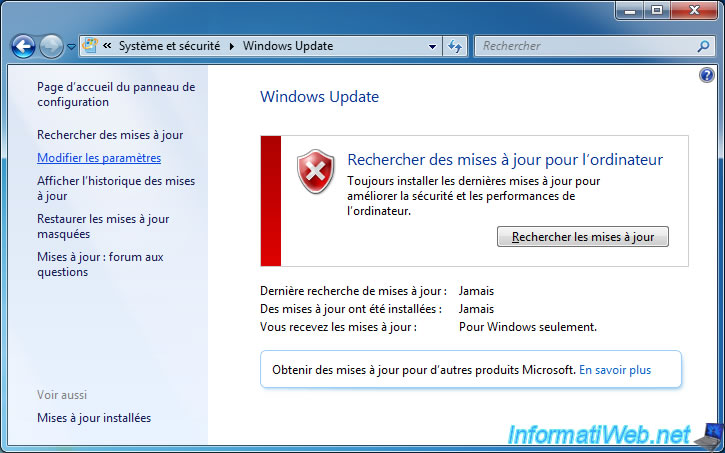
Sélectionnez "Installer les mises à jour automatiquement (recommandé)" pour que les mises à jour soient automatiquement téléchargées et installées quand elles sont disponibles.
Si vous êtes sur un PC familial ou que plusieurs personnes utilisent cet ordinateur, cochez la case "Autoriser tous les utilisateurs à installer les mises à jour sur cet ordinateur".
Puis, cliquez sur "OK".
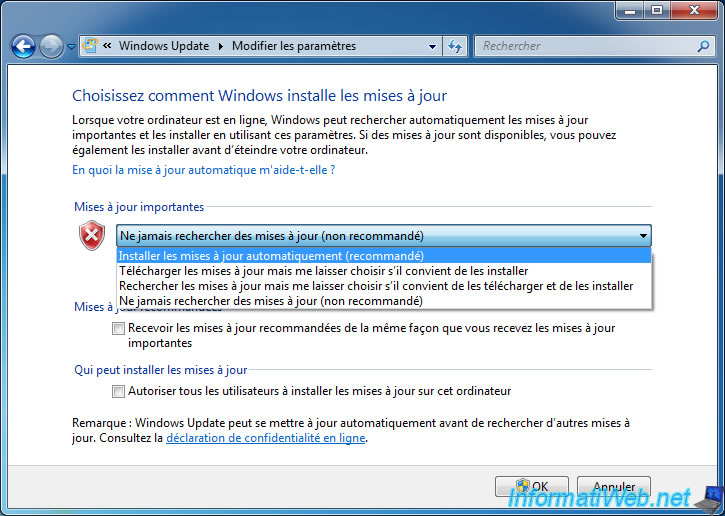
Ensuite, Windows Update va automatiquement rechercher les mises à jour disponibles et il est possible qu'il vous demande de télécharger le nouveau logiciel "Windows Update".
Cliquez sur Installer maintenant et patientez
Note : Windows Update se fermera tout seul puis se rouvrira.
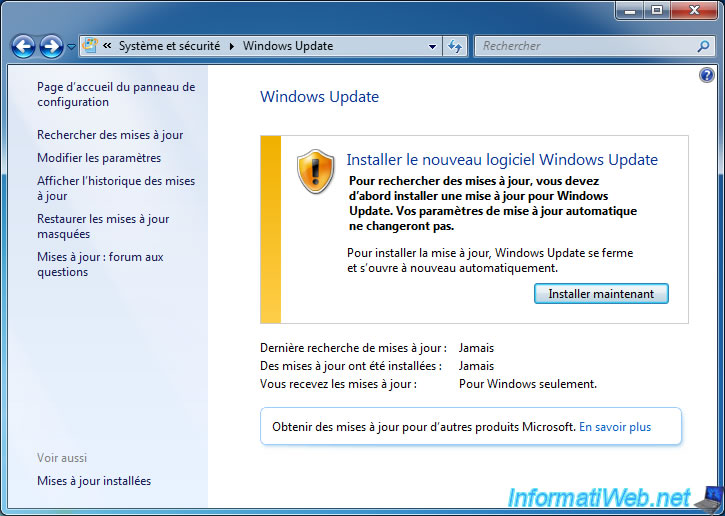
Pour finir, Windows Update recherchera toutes les mises à jour disponibles.
Ce processus peut prendre du temps.
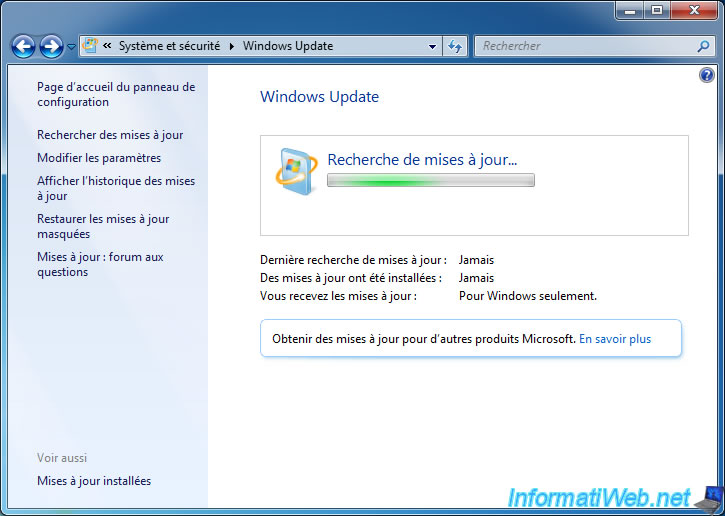
Pour finir, les prochaines mises à jour s'installeront automatiquement en arrière-plan. Plus besoin de retourner dans Windows Update tous les x jours.
7. Installer les mises à jour de vos programmes
![]()
Pour se protéger des failles de sécurité présentes dans les programmes que l'on utilise, il faut toujours les mettre à jour.
Mettre à jour ses programmes permet notamment de :
- corriger les failles connues qui étaient présentes dans les programmes concernés
- corriger des bugs qui se produisent dans certains cas
- corriger des problèmes de compatibilités avec certains systèmes d'exploitation ou autres.
Pour cela, vous avez 3 possibilités :
- utiliser la fonction de mises à jour automatique du programme concerné.
- télécharger la dernière version de chaque programme à partir de son site officiel pour vérifier que l'on possède bien la dernière version du programme souhaité
- utiliser un programme qui permet d'être notifié lorsqu'une mise à jour est disponible pour un de vos programmes. Exemples : FileHippo App Manager (FileHippo Update Checker) et Software Updater intégré dans Avast Gratuit.
7.1. Mises à jour automatiques
La plupart des programmes connus proposent une fonctionnalité de mises à jour automatique intégrée dans le programme installé.
Celle-ci vérifie périodiquement (la durée varie en fonction des programmes) si une mise à jour existe sur leur site officiel.
Parmi les programmes connus qui possède un système de mises à jour, nous citerons :
- les antivirus : indispensables pour se protéger "en temps réel" contre les nouvelles menaces connues.
- les navigateurs web : Internet Explorer (via Windows Update), Mozilla Firefox, Google Chrome, Opera, ...
- les plugins connus utilisés par les navigateurs web : Adobe Flash, Java, ...
- les logiciels de bureautique : Microsoft Office (via Windows Update), OpenOffice et LibreOffice.
- d'autres programmes connus comme : Keepass, FileZilla, les programmes Adobe, ...
7.2. Mises à jour manuelles
Si votre programme ne propose pas de système pour mettre à jour le programme automatiquement, il faudra aller sur le site officiel du programme.
Pour cela, cherchez le nom du programme dans Google et ne cliquez jamais sur les annonces. Au risque d'aller sur un site malveillant au lieu du site officiel.
Téléchargez à nouveau le programme sur son site officiel, et installez-le par-dessus l'ancien. En règle générale, il est inutile de désinstaller l'ancienne version du programme sauf si on vous le demande.
7.3. Notification de mises à jour grâce à un programme tiers
La notification des mises à jour disponibles pour vos programmes est intéressante, mais faites attention à ne pas tomber dans des pièges tendus par des pirates.
Des programmes fiables existent pour faire ce genre de choses, mais des pirates pourraient aussi vous proposer ce genre de programme pour vous faire télécharger des versions infectées de vos programmes au lieu de vous faire télécharger les fichiers originaux.
Pour ce genre de programmes, nous vous recommandons les programmes :
- Software Updater intégré dans Avast Gratuit
- FileHippo App Manager (anciennement : FileHippo Update Checker) créé par le site filehippo.com qui est un site de téléchargement gratuit qui propose principalement les programmes connus (gratuits ou disponibles en version d'évaluation).
Grâce à sa base de données complète, il peut vous permettre d'être notifié lorsqu'une mise à jour est disponible pour un de vos programmes. - Nvidia GeForce Experience pour mettre à jour et optimiser vos jeux vidéos si vous possédez une carte graphique Nvidia : Optimiser GTA V, GTA IV ainsi que vos autres jeux grâce à Nvidia GeForce Experience
8. Installer les mises à jour de vos plugins
Pour les plugins, vous avez 2 possibilités :
- passer par le site officiel du plugin souhaité
- passer par votre navigateur web (Mozilla Firefox uniquement)
8.1. Mettre à jour un plugin depuis le site officiel
Pour les plugins, il suffit de télécharger la dernière version du plugin via leur site officiel :
- Adobe Flash Player (le fichier téléchargé dépend du navigateur utilisé pour accéder à cette page)
- Adobe AIR (le fichier téléchargé dépend du navigateur utilisé pour accéder à cette page)
- Adobe Shockwave Player (le fichier téléchargé dépend du navigateur utilisé pour accéder à cette page)
- Adobe Acrobat Reader DC (dont le plugin pour consulter les fichiers PDF directement dans le navigateur web)
- Microsoft Silverlight
- Java (créé par Oracle)
Notes :
- le plugin Adobe Flash Player, et Java possède une fonction pour se mettre à jour automatiquement de façon périodique.
- VLC propose aussi un plugin pour Mozilla Firefox pour lire les vidéos directement dans le navigateur. Il est donc aussi important de mettre à jour VLC.
Note : VLC possède un système de mise à jour automatique. - Silverlight est mis à jour automatiquement via Windows Update
8.2. Vérifier les mises à jour de ces plugins grâce à Mozilla Firefox
Le navigateur web Mozilla Firefox est le seul à proposer une vérification des mises à jour de vos plugins.
Pour cela, allez dans le menu de Firefox -> Modules, et cliquez sur l'onglet "Plugins".
Mozilla Firefox affichera la liste des plugins installés sur votre ordinateur et qui sont utilisés par Firefox.
Cliquez sur le lien "Vérifier si les plugins sont à jour" en haut de la liste.
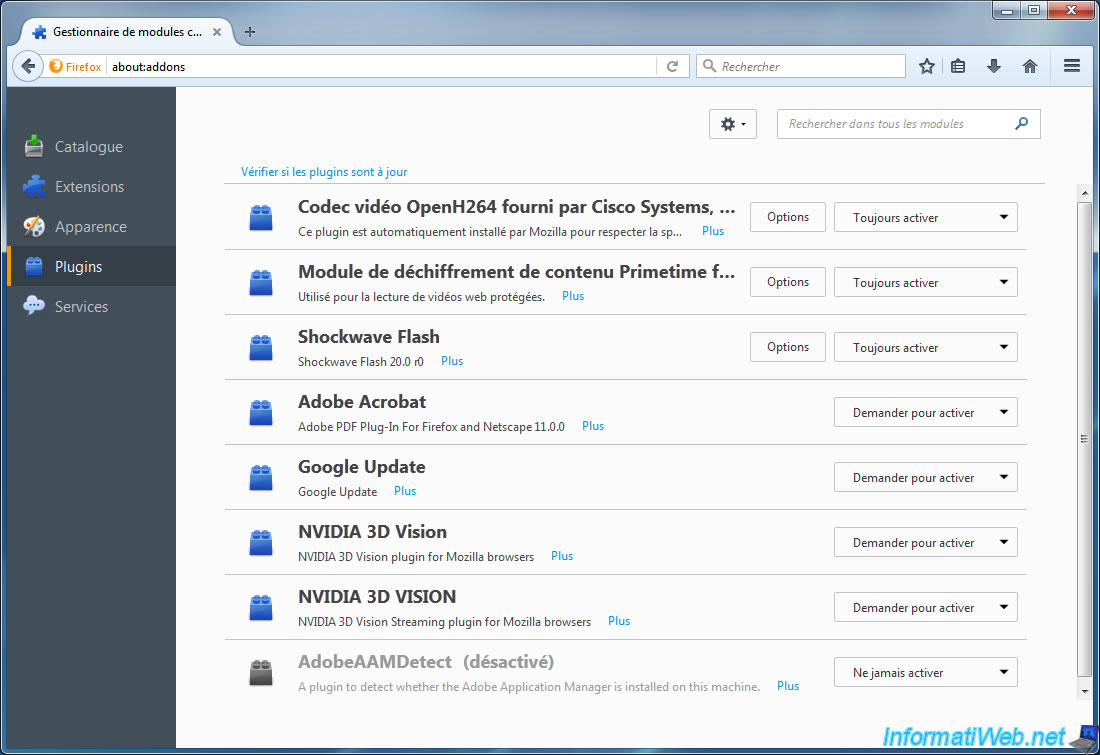
Vous serez redirigé sur une page qui vous affichera :
- les plugins que vous devez mettre à jour (Plugins obsolètes)
- les plugins à jour
- les plugins inconnus (non supportés par Mozilla pour la proposition des mises à jour)
Comme vous pouvez le voir en bas à gauche de la fenêtre, lorsque nous survolons le bouton "Mettre à jour", Mozilla nous redirigera vers la page de téléchargement du plugin sur le site officiel de son auteur.
Dans ce cas-ci, la page de téléchargement d'Adobe Reader créé par Adobe (c'est logique).
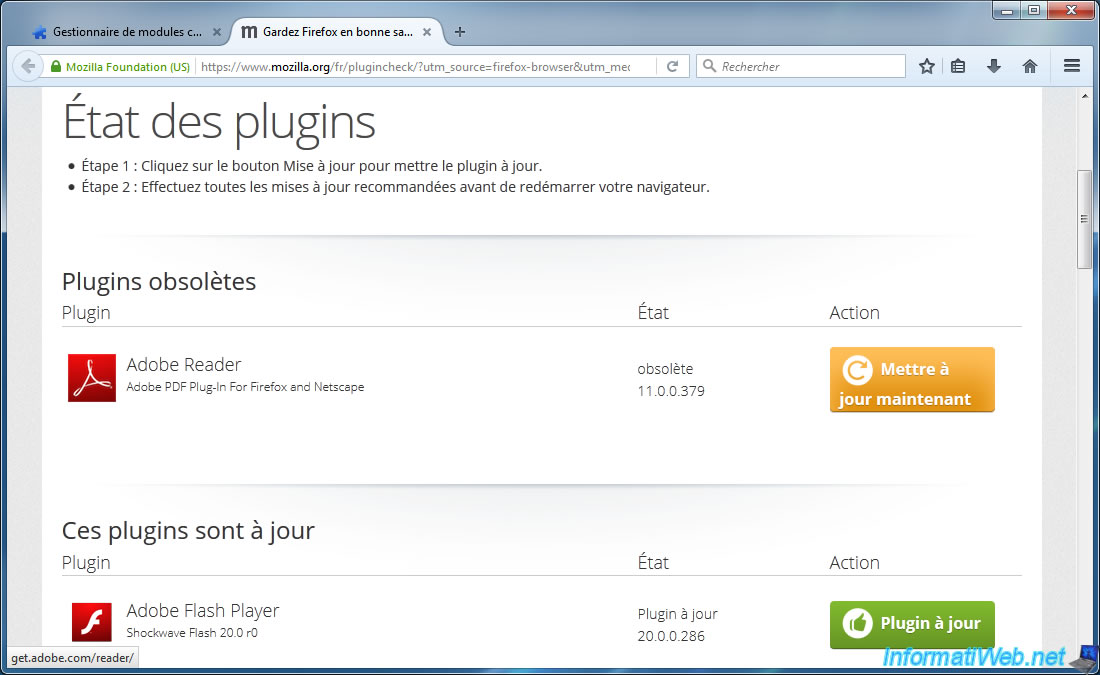
Note : Internet Explorer et Google Chrome ne proposent pas ce type de système.
Partager ce tutoriel
A voir également
-

Sécurité 19/2/2016
Avast Antivirus gratuit - Le meilleur antivirus
-

Windows 3/12/2012
Eviter la propagation des virus via les supports USB
-

Sécurité 5/5/2014
KeePass - Stocker vos mots de passe en sécurité
-

Sécurité 29/2/2016
Malwarebytes Anti-Malware - L'anti-malware de référence
Afficher les 4 commentaires